1.创建项目
当搭建好Django的环境后,开始创建第一个Django项目。
创建一个项目,只需要执行如下命令:
$ django-admin startproject HelloDjango这时在当前目录下会生成一个HelloDjango,这就是一个Django项目,该项目结构如下:
HelloDjango/
├── HelloDjango
│ ├── __init__.py
│ ├── settings.py
│ ├── urls.py
│ └── wsgi.py
└── manage.py以上文件的作用分别如下:
- 外部HelloDjango:该目录仅仅作为项目容器,可以自己修改名称;
- 内部HelloDjango:该目录是项目的Python包,当需要导入项目中的某个模块时,需要使用该名字,因此不能随便修改;
- manage.py:和Django交互的命令行工具,提供了多种命令用于管理Django项目,比如我们在创建项目时使用的命令;
__init__.py:对于每个python包,都会有一个默认的该文件;- settings.py:Django项目配置文件;
- urls.py:用于配置url路径;
- wsgi.py:对wsgi兼容的web服务器切入点.
除了这些自动生成的目录和文件外,还可以自己创建一些目录,用户存放指定文件:
- templates:用于存放模板文件;
- log:用于存放log日志;
- static:用于存放静态资源
2.启动服务器
现在启动服务器,就可以访问该项目了,进入到外部HelloDjango中:
$ python manage.py runserver打开浏览器,输入http:127.0.0.1:8000,界面如下,说明访问成功:
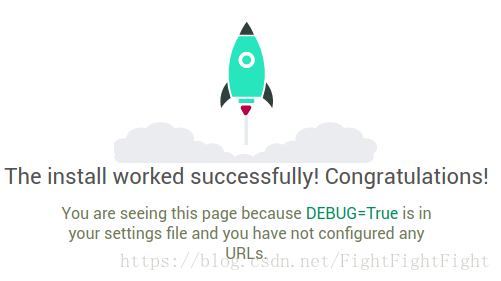
启动服务器时,端口号默认8000,如果指定端口号,可以使用如下命令:
$ python manage.py runserver 8080现在,就可以在项目中创建应用了。
3.在项目中创建应用
Django中,首先需要搞清楚项目和应用的区别,应用是一个专门做某件事的网络应用程序,比如一个网站上的某个小模块就是一个应用。在 Django 中,每一个应用都是一个 Python 包,并且遵循着相同的约定。
项目则是一个网站使用的配置和应用的集合。项目可以包含很多个应用。应用可以被很多个项目使用。
知道这些基本概念后,现在创建一个应用,实现在浏览器输出“HelloDjango”的功能。和创建一个项目类似,创建一个应用也是通过manage.py提供的命令进行创建:
$ python manage.py startapp SimpleHello现在在HelloDjango项目中创建了一个SimpleHello的应用,目录结构如下:
├── HelloDjango
│ ├── __init__.py
│ ├── __pycache__
│ │ ├── __init__.cpython-36.pyc
│ │ ├── settings.cpython-36.pyc
│ │ ├── urls.cpython-36.pyc
│ │ └── wsgi.cpython-36.pyc
│ ├── settings.py
│ ├── urls.py
│ └── wsgi.py
├── manage.py
└── SimpleHello
├── admin.py
├── apps.py
├── __init__.py
├── migrations
│ └── __init__.py
├── models.py
├── tests.py
└── views.py这些文件的作用目前只需要知道下面这个即可,因为接下来要实现一个请求和响应,所以得了解下其相关文件:
- views.py:Django中将用户的请求和响应封装在了视图层,该文件就是用于定义视图层的逻辑。
step1.配置app
当应用创建好后,必须在配置文件中进行配置,在HelloDjango.settings.py中:
INSTALLED_APPS = [
'SimpleHello.apps.SimplehelloConfig',
# ......
]step2.用视图实现请求-响应
现在来实现一个请求-响应的过程,刚刚已经说过了,Django中负责处理用户的请求并返回响应这个任务交给了视图层,而视图层通常都在对应应用的views.py文件中实现,这里我们用视图函数来创建一个视图,但使用视图函数创建视图的方式很少使用,这里只是为了演示功能和原理,在平时的项目中一般都会使用视图类和视图集合来创建视图。在SimpleHello.views.py中,添加下列代码生成视图:
from django.http import HttpResponse
def index(request):
return HttpResponse("Hello,Django....!")Django在视图中会自动创建一个请求对象HttpRequest,而响应则需要主动创建一个HttpResponse对象来完成,以上这个视图表示,当浏览器请求index视图时,将”Hello,Django….!”响应给浏览器。
step3.配置url
视图生成之后,还需要提供一个url在浏览器中访问,在项目的urls.py文件中进行url的配置:
from django.contrib import admin
from django.urls import path
# 导入polls应用的views
from polls import views
urlpatterns = [
path('admin/', admin.site.urls),
path('SimpleHello/',views.index), # 配置url
]以上就是最基本的Url配置,以后会随着学习的深入了解不同的配置方式。
step4.运行
现在启动服务器:
$ python manage.py runserver在浏览器中输入:http://127.0.0.1:8000/SimpleHello, 此时界面如下:
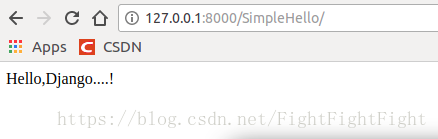
总结
本篇文章主要总结归纳了如何创建一个项目和应用,主要是几个命令:
# 创建一个Django项目
$ django-admin startproject projectname
# 创建一个项目的应用
$ python manage.py startapp app1
# 启动服务器
$ python manage.py runserver




 本文介绍了如何在Django中创建第一个项目和应用。首先,通过命令行创建项目,然后启动服务器并访问。接着,创建一个应用并配置应用,包括在settings.py中配置应用、在views.py中实现请求-响应逻辑以及配置urls.py。最后,通过运行服务器和访问URL展示‘HelloDjango’页面。
本文介绍了如何在Django中创建第一个项目和应用。首先,通过命令行创建项目,然后启动服务器并访问。接着,创建一个应用并配置应用,包括在settings.py中配置应用、在views.py中实现请求-响应逻辑以及配置urls.py。最后,通过运行服务器和访问URL展示‘HelloDjango’页面。
















 2901
2901

 被折叠的 条评论
为什么被折叠?
被折叠的 条评论
为什么被折叠?








